Scenario:
L’utilisateur avait Office 2016 32 bits installé et souhaite faire une mise à niveau vers le client M365 v2008 (semi-annual channel).
Problème:
Lors de la mise à niveau, l’erreur 0x80077562 (-2146994846) s’affiche dans le centre logiciel MECM –> Tous les produits office ont cessé de fonctionner et Office 2016 n’a pas été supprimé des programmes.
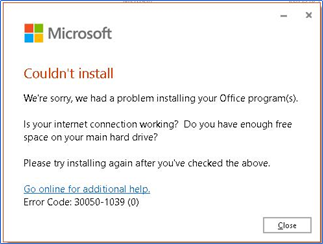
 et 4 pages de plus - Travail – Microsoft Edge.png)
Lorsque vous essayez de désinstaller manuellement l’ancienne version d’Office 2016, cette erreur s’affiche :
« La langue de ce package d’installation n’est pas prise en charge par le système »
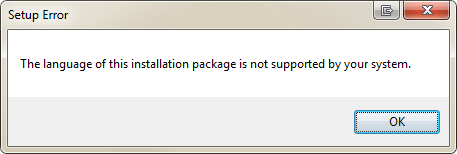
Explication:
Cette erreur est parfois causée par l’échec des précédentes tentatives d’installation/désinstallation du produit Office.
Solution:
1. Réinstallez Office 2016 32 bits à l’aide des sources d’installation d’Office
2. Réessayez l’installation d’Office 365 à partir du centre logiciel

